Jak przenieść witryny WordPress na nowy host bez przestojów
Opublikowany: 2023-11-16Czy chcesz przenieść swoją witrynę na nowy host bez przestojów? Jeśli Twoja odpowiedź brzmi tak, to trafiłeś we właściwe miejsce. Migracja witryny internetowej na nowy host nigdy nie jest łatwa. Zapewnienie bezpiecznej migracji wymaga dużo czasu i wysiłku.
Podczas migracji witryny na nowy host nie chcesz stracić żadnych plików, stron, treści, obrazów ani innych niezbędnych szczegółów.
Co ważniejsze, nie ma opóźnień w migracji, więc nie tracisz na klientach, prawda? W tym artykule pomożemy Ci zrozumieć kroki związane z migracją witryny na nowy host z ZERO PRZESTOJÓW.
Co to jest przestój i dlaczego jest ważny?
Przestój oznacza okres, w którym coś nie działa. Krótko mówiąc, gdy Twoja witryna nie działa, adres URL jest nieaktywny, a Twoi klienci zobaczą uszkodzony link, co oznacza, że witryna nie działa.
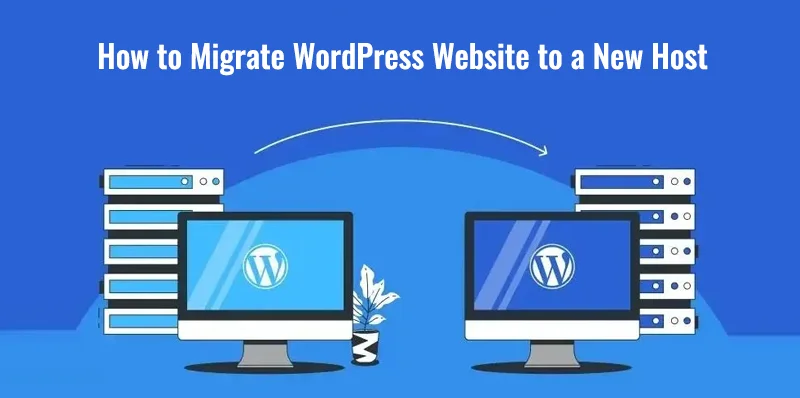
Strona pozostaje niedostępna dla Klientów do czasu jej naprawy i przekierowania.
Jest jeden problem z przestojami, nawet jeśli trwające kilka godzin mogą odstraszyć Twoich klientów. Twoi klienci mogą pomyśleć, że opuściłeś firmę, co może ostatecznie wpłynąć na ranking SEO Twojej witryny. Zatem przestój ma znaczenie i powinieneś zrobić wszystko, aby go uniknąć.
Właściciele firm, a nawet osoby, które nie przejmują się przestojami, narażają swoją firmę na wysokie ryzyko utraty uwagi rynku. Jeśli prowadzisz firmę, nie chcesz, aby Twoi klienci wierzyli, że Twoja firma już nie działa. A jeśli jesteś freelancerem, możesz nie chcieć wyglądać na niedostępnego dla potencjalnych klientów.
Dzięki temu przewodnikowi krok po kroku możesz bezzwłocznie przenieść swoją witrynę na nowego hosta i pozostać w konkurencji.
Jak przenieść witryny WordPress na nowy host bez przestojów?
Zanim zaczniesz przenosić swoją witrynę WordPress na nowy host, musisz wziąć pod uwagę, że wybrany host jest platformą przyjazną WordPress. Będziesz musiał przeprowadzić pewne badania.
WordPress ma minimalne wymagania, a jego najbardziej odpowiednia platforma hostingowa jest kompatybilna z wersjami MySQL, PHP i HTTPs. Większość dostawców usług hostingowych spełnia te wymagania. Dzięki temu nie będziesz miał żadnych trudności ze znalezieniem nowego hosta dla swojej witryny WordPress.
Po zakupie planu hostingowego będziesz musiał zdobyć wtyczkę migracyjną, która pomoże Ci w przeniesieniu witryny WordPress na nowy host. Istnieje wiele wtyczek migracyjnych, takich jak Duplicator, BackupBuddy, UpDraftPlus i inne.
Uwaga: przed zainstalowaniem WordPressa na nowym hoście poczekaj na zakończenie migracji.
Tutaj zobaczymy, jak przeprowadzić migrację witryny WordPress za pomocą wtyczki Duplicator.
Zainstaluj wybraną wtyczkę migracyjną; będziemy używać Duplicatora. Możesz pobrać wybraną wtyczkę Duplicator. Po pobraniu wtyczki zobaczysz nową kartę wtyczki.
Teraz jesteśmy gotowi przenieść witrynę WordPress na nowy host.
Przewodnik w 5 krokach, jak przenieść witryny WordPress na nowego hosta bez przestojów
Krok 1: Wyeksportuj kopię witryny WordPress
Po zainstalowaniu wtyczki przejdź do panelu WordPress, kliknij nową kartę Duplikator i wybierz Pakiety > Utwórz nowy.
Pakiet to nazwa używana przez Duplicator do identyfikacji kopii Twojej witryny. Wtyczka może tworzyć nieograniczoną liczbę kopii. Będziesz musiał nadać nazwę kopii swojej witryny. W ramach konfiguracji użyj ustawienia domyślnego do przechowywania witryny internetowej na serwerze.
Teraz kliknij opcję Dalej dla wtyczki, aby ocenić swoją witrynę i skonfigurować wszystko przed utworzeniem pakietu. Podczas gdy wtyczka skanuje Twoją witrynę, możesz zobaczyć pewne znaki ostrzegawcze.
Przed przejściem do następnego kroku będziesz musiał rozwiązać wszystkie ostrzeżenia. Aby usunąć ostrzeżenia, kliknij przycisk rozwijania i postępuj zgodnie z instrukcjami. Jeśli nie możesz naprawić wszystkich ostrzeżeń, rozwiąż te, które możesz i kontynuuj, klikając opcję Buduj.
Wtyczka może zająć kilka minut lub nawet dłużej, w zależności od rozmiaru Twojej witryny WordPress. Gdy wtyczka utworzy duplikat Twojej witryny, na ekranie pojawi się komunikat Pakiety ukończone z dwoma przyciskami do wyboru – Instalator i Archiwum. Kliknij oba przyciski i zapisz plik na swoim komputerze.
Krok 2: Zaimportuj lub prześlij witrynę WordPress na nowy host
Aby przesłać witrynę WordPress na nowy host, będziesz potrzebować klienta FTP lub klienta protokołu przesyłania plików. cPanel Twojego hosta mógł udostępnić Ci zestaw danych uwierzytelniających umożliwiających korzystanie z serwera FTP. Jeśli nie pamiętasz danych logowania do serwera FTP, skontaktuj się z obsługą klienta w celu uzyskania pomocy.
Po zalogowaniu się na serwer FTP przejdź do folderu Public HTML. Użyj funkcji przesyłania FileZilla, aby zaimportować kopie swojej witryny WordPress, zarówno foldery instalacyjne, jak i archiwum. Po przesłaniu kopii witryny WordPress należy przejść do trzeciego kroku – Zmodyfikuj pliki hosta.

Krok 3: Zmodyfikuj pliki hosta
W tym kroku zmapujesz domenę serwisu WordPress na adres IP nowego serwera. Ten krok ułatwi przeniesienie witryny WordPress na nowy host.
Modyfikując pliki hosta, upewnimy się, że na starym i nowym serwerze znajdują się kopie Twojej witryny, dzięki czemu widzowie nie zobaczą uszkodzonej strony podczas przenoszenia witryny na nowy serwer.
Aby zmodyfikować pliki hosta w systemie Windows, przejdź na dysk C i otwórz pliki Windows/System32/drivers/… i hosty. Otwórz pliki hosta w edytorze tekstu i dodaj do pliku adres IP istniejącej domeny nowego hosta. Aby znaleźć nowy adres IP hosta, przejdź do cPanel i sprawdź sekcję informacji o serwerze.
Jeśli dopiero zaczynasz migrację witryny internetowej na nowy host, być może będziesz musiał zachować szczególną ostrożność na każdym etapie. Dlatego nie spiesz się, aby znaleźć adres IP i inne niezbędne szczegóły.
Krok 4: Uruchom instalatora i zakończ proces migracji
Przesłaliśmy już pliki instalacyjne Twojej witryny WordPress. Teraz uruchomimy instalator, aby zakończyć proces migracji witryny. Przejdź do witryny www.twojadomena_witryny.com/installer.php.
Będziesz musiał przejść do cPanelu hosta nowej witryny i skonfigurować bazę danych oraz użytkownika dla nowo przeniesionej witryny. Nadaj bazie danych nazwę oraz ustaw nazwę użytkownika i hasło w zakładce instalatora Duplicatora.
Teraz wybierz przycisk Testuj połączenie, aby sprawdzić, czy wszystko działa poprawnie. Jeśli wszystko przebiegło zgodnie z planem, przewiń w dół i kliknij opcję uruchomienia programowania.
Usiądź na chwilę i pozwól wtyczce wykonać swoją pracę. Po zakończeniu procesu wtyczka poprosi Cię o potwierdzenie ścieżki i tytułu nowej witryny z możliwością założenia nowego konta administratora.
Po potwierdzeniu ścieżki i utworzeniu nowego konta administratora przejdź do kolejnego ekranu, na którym będziesz musiał przetestować działanie serwisu. Na następnym ekranie pojawią się cztery przyciski – Zapisz linki bezpośrednie, Witryna testowa, Oczyszczanie zabezpieczeń i Pokaż raport. Będziesz musiał zaznaczyć wszystkie cztery przyciski, aby zakończyć proces migracji.
Krok 5: Zaktualizuj serwery nazw domeny
Teraz zmierzamy do ostatniego etapu migracji witryny WordPress na nowy host bez przestojów. Na tym etapie zaktualizujemy serwery nazw domeny na Twoim nowym serwerze hostującym.
Serwery nazw pojawią się na cPanelu Twojego nowego hosta. Pamiętaj, że Twoja witryna nadal działa i użytkownicy mogą uzyskać do niej dostęp bez żadnych zakłóceń.
Aby zaktualizować serwery nazw swojej domeny, zlokalizuj istniejącą domenę na starym hoście i poszukaj opcji zmiany serwerów nazw. Po zlokalizowaniu zobaczysz dwie opcje – użyj domyślnych serwerów nazw i użyj niestandardowych serwerów nazw. Wybierz opcję niestandardowych serwerów nazw i wprowadź nazwę. Otóż to. Twoja witryna WordPress została teraz przeniesiona na nowy host bez żadnych przestojów.
Podsumujmy
Aby Ci to ułatwić, oto pięć rzeczy, które musisz zrobić, aby przenieść swoją witrynę WordPress na nowy host bez żadnych opóźnień.
1. Utwórz i wyeksportuj kopię istniejącej witryny WordPress.
2. Prześlij kopię swojej witryny WordPress na nowy host.
3. Zmodyfikuj pliki hosta.
4. Uruchom instalator i zakończ proces migracji.
5. Zaktualizuj serwery nazw domen.
Kroki są łatwe, jeśli już zajmujesz się tworzeniem witryn WordPress. Możesz spróbować znaleźć najlepszy możliwy sposób przeniesienia witryny WordPress na nowy host bez żadnych opóźnień. Jeśli jednak nie jesteś wystarczająco pewny siebie, zawsze możesz zwrócić się o pomoc do programisty. W końcu zawsze warto mieć wokół siebie eksperta.
Dlaczego firmy zmieniają hosta internetowego?
Odpowiedź jest dość prosta: większa szybkość i funkcjonalność przyciągają biznes. Niektóre firmy na początku mają niewielki ruch, który z czasem się zwiększa.
Większy ruch wymaga lepszej usługi hostingowej, aby witryna ładowała się z dużą szybkością. Krótko mówiąc, prędkość ładowania jest jednym z wielu powodów, dla których firmy przenoszą witryny WordPress na nowego hosta.
Mogą istnieć również inne przyczyny, takie jak koszt dostawcy usług hostingowych, usług, konserwacji i inne. Przyczyna migracji może być różna w zależności od firmy. Jeśli jednak Twoja witryna nie ładuje się tak płynnie, jak powinna, powinieneś rozważyć zmianę hosta witryny.
Pamiętaj, że Google analizując witrynę pod kątem SEO, bierze pod uwagę UX i czas ładowania witryny. Doświadczenie użytkownika jest bezpośrednio powiązane z czasem ładowania witryny. Jeśli ładowanie witryny internetowej zajmuje więcej czasu, może to rozczarować użytkownika i może go opuścić.
Dlatego firmy wolą przenosić witryny WordPress na nowy host, który umożliwia szybkie ładowanie i zapewnia zadowolenie klientów.
